Google Services – слабая сторона операционной системы Android. Именно с их работой связано большинство ошибок и неполадок, с которыми может столкнуться владелец соответствующего устройства. Одна из таких ошибок подразумевает отсутствие возможности установить надежное подключение с сервером Google Play. При возникновении проблемы «Не удается установить надежное соединение с сервером Google Play» и что-либо скачать из него.
Несмотря на кажущуюся серьезность , в большинстве случаев устранить ее достаточно легко. Есть несколько способов, как можно вернуть полную работоспособность аппарату и заставить «Маркет» нормально открываться.

Возможно, что причина возникновения соответствующей ошибки кроется в измененном файле Hosts . Если на телефоне уже получен рут, то понадобится:
- Зайти в системный раздел памяти;
- Открыть каталог /system/etc;
- Найти в нем файл Hosts и открыть его в любой программе, умеющей редактировать текстовые файлы;
- Установить права на изменение файла;
- Удалить из него все, кроме «127.0.0.1 localhost»;
- После этого потребуется перезагрузить смартфон, чтобы новые настройки вступили в силу.
Таким образом, будет сброшена конфигурация «Hosts» к изначальному виду. Иногда это решает проблему.
Не удалось войти в аккаунт Google/Гугл Не удалось связаться с серверами Google/Гугл. Проблемы Google
Зайдите в одну из стандартных программ Google, например, клиент YouTube
Почти все стандартные приложения от Google (GMAIL, YouTube, Google Photo и др.) подключаются к серверам через зашифрованный туннель (подобная проблема бывает и в ). Если такому приложению удастся создать безопасное подключение, то после этого и Play Market должен нормально заработать. Почему это срабатывает – не ясно, но иногда помогает.
Неверные дата и время

Многие сервисы, в том числе и Play Market, очень чувствительны к настройкам времени, которые установлены на устройстве. Если на смартфоне стоит неверный час или неправильная дата, то многие из приложений будут отказываться устанавливать зашифрованные соединения или вовсе не захотят соединяться с интернетом.
Поэтому обязательно узнайте, верно ли у вас настроены часы. Если нет, то установите в них правильно время (и особенно дату).
Сбросить настройки по умолчанию

Еще один способ, который помогает в 70-80% случаев ошибки когда не удается установить надежное соединение с сервером Гугл Плей – это сброс настроек до заводских. Чтобы это сделать необходимо:
- Зайти в настройки смартфона;
- Выбрать категорию «Восстановление и сброс»;
- Найти и нажать на «Сброс настроек» или на «Сброс планшетного ПК»;
- Согласиться на действие во всплывшем окошке и дождаться, когда телефон перезагрузится.
Знайте: после того, как вы это сделаете все ранее выставленные настройки, установленные приложения и даже файлы (видео, музыка, фото) будут безвозвратно удалены. Поэтому, если в памяти устройства есть что-то важное для вас, то обязательно перекиньте это на компьютер или загрузите на «облако» в Интернете.
Перепрошивка смартфона
Если даже сброс не помог, то единственный способ – это перепрошить телефон. Процедура эта достаточно простая, но имеет свои особенности, обусловленные конкретной моделью телефона. Узнать о том, как перепрошить телефон на Android можно на специализированных форумах или на сайте производителя устройства.
Современные браузеры Google Chrome, Яндекс, Опера, Firefox и многие другие хорошо справляются со своими основными задачами, а разработчики этого ПО уделяют особое внимание безопасности. Иногда это доставляет пользователям определенные неудобства.
Почему возникает ошибка
Причин, по которым в браузерах может появляться подобная ошибка, несколько, а среди них выделяются следующие:
- Проблема с сертификатами SSL. Сайты должны их предоставлять браузерам, а когда этого не происходит, браузер «не пускает» пользователя на сайт и выдает упомянутую ошибку.
- Браузер проверяет соединения, а когда в цепочке есть узел DNS и его по определенным причинам не удается проверить, подключение блокируется. Аналогичная ситуация возникает при VPN-соединениях или с Proxy-серверами.
- Браузеры обрывают соединения, если на сайте нет сертификата https и нужно вводить личные данные.
Как обойти ошибку «Невозможно установить безопасное соединение»?
Если вам нужно попасть на определенный сайт, но это невозможно из-за ошибки «Невозможно установить безопасное соединение», можно ее обойти. Отметим, что тем самым вы подвергнете компьютер опасности, поэтому делайте это лишь в крайних случаях. Рассмотрим алгоритм действий на примере Яндекс.Браузера:
- Откройте настройки браузера.
- Перейдите внизу во вкладку «Показать дополнительные настройки».
- Найдите меню https/ssl и нажмите кнопку «Дополнительно».
- Для обхода защиты, приводящей к ошибке, снимите галочку с пунктов «Проверка подлинности сервера» и «Доверенный ДНС-сервер».
Дополнения браузера
В браузерах Хром, Яндекс и многих других можно устанавливать дополнения, некоторые из которых препятствуют открытию отдельных сайтов. Попробуйте отключить все установленные дополнения и открыть сайт. Если он откроется без ошибки, начните поочередно включать дополнения, чтобы определить, какое из них блокирует доступ к интересующему вас ресурсу, и удалите его или оставьте отключенным.

Другие способы устранения ошибки
Возникать ошибка «Невозможно установить безопасное соединение» при открытии отдельных сайтов может и по ряду других причин. Если отключение проверки сертификатов не помогло, попробуйте сделать следующее:
- Обновить или переустановить браузер.
- Установить правильную дату, часовой пояс и время на компьютере.
- Попробовать перейти на сайт из поисковой системы, а не через сохраненную закладку.
- Иногда проблема в вирусах на жестком диске, от которых поможет избавиться антивирусная программа.
Нельзя исключать и временную проблему на сайте, который вы пытаетесь открыть. В этом случае ошибка сама по себе исчезнет через определенное время.
Проблема: Не открываются сайты с выводом сообщения:
или не работает приложение Google Play с сообщением:
Не удалось установить надежное соединение с сервером
В большинстве случаев источником проблемы является пиратская программа Freedom, которая позволяет бесплатно скачивать скачивать платный контент для приложений и игр в Google Play. Если вы ранее устанавливали Freedom, но потом удалили и после этого появилась ошибка «Не удалось установить надежное соединение с сервером», то можно решить проблему так:
1. Скачиваем и устанавливаем Freedom заново.
2 . Открываем программу.
3 . Нажимаем “Stop”.
4. Далее закрываем Freedom и удаляем с устройства.
1. Удалить приложение freedom
2. У вас должно быть установлено приложение root explorer или es проводник
3. Зайдите в эти программы и включите root-проводник в свойствах и нажмите на этот root проводник и изменить всё на r/w
4. Зайдите в устройства и найдите папку etc и как вы нашли папку etc найди папку hosts и измените названия на hosts_zapp и создайте папку host как вы создали зайдите в созданную папку host и напишите 127.0.0.1localhost (без пробела! будьте внимательны)
5. Заходите в play market и всё будет работать)))
Еще вариант – поставить приложенеи AdAway и удалить/востстановить файл hosts. (По моему там нужны рут права)
Причиной ошибки «Не удалось установить надежное соединение с сервером» также может быть неправильно выставленные дата и время в устройстве. Попробуйте установить дату и время вручную, либо синхронизируйте его с вашим сотовым оператором. Зачастую это помогает.
Сегодня если у современного человека не заходит в плей маркет, у него сразу возникает паника, ведь невозможно представить успешных и молодых людей без смартфона, планшета или компьютерного устройства. А все эти устройства бесполезны без приложений.
Сегодня вся эта техника – это атрибуты нашей повседневной жизни, и как это часто бывает, любой предмет обихода рано или поздно устаревает или ломается. Все, что создает человек – не вечно, и даже виртуальные системы также дают сбой. Одним из наиболее популярных запросов среди обладателей устройств с Android системой, является тема: не могу зайти в Плей Маркет. Действительно, многомиллионная аудитория ежедневно сталкивается с различными сбоями в сервисах или работе техники, также часто встречаются ошибки Google Play , потому стоит углубиться в этот вопрос и узнать, в чем же собственно причина, по которой пользователь не может зайти в Play Market.
Все приложения в одном месте – в Play Market
Любые устройства с операционной системой на Android поддерживают массу приложений, начиная с навигатора и заканчивая различными «сканерами» и программами по записи музыки. В общем, наш смартфон – это идеальное место для экспериментов, но чтобы они сложились удачно и никаким образом не повредили систему техники, следует учитывать лишь один момент – источник, откуда скачивается выбранное приложение или игра. Проверенным, надежным и бесплатным (также имеется платный контент), является сервис Play Market – здесь можно найти все для технического средства на Android. Единственная проблема, которая может возникнуть перед пользователем, это то, что не удается зайти в «Плей Маркет». Причин этому может быть масса, и каждая из них имеет свой путь решения данной проблемы.
Причиной может стать вредоносное ПО на вашем Android устройстве. Для того чтобы обезопасить себя от кражи ваших личных данных мы рекомендуем использовать безопасные браузеры.
Исправлено: возникла проблема при обмене данными с серверами Google.
-
Скачайте и установите инструмент для ремонта здесь.
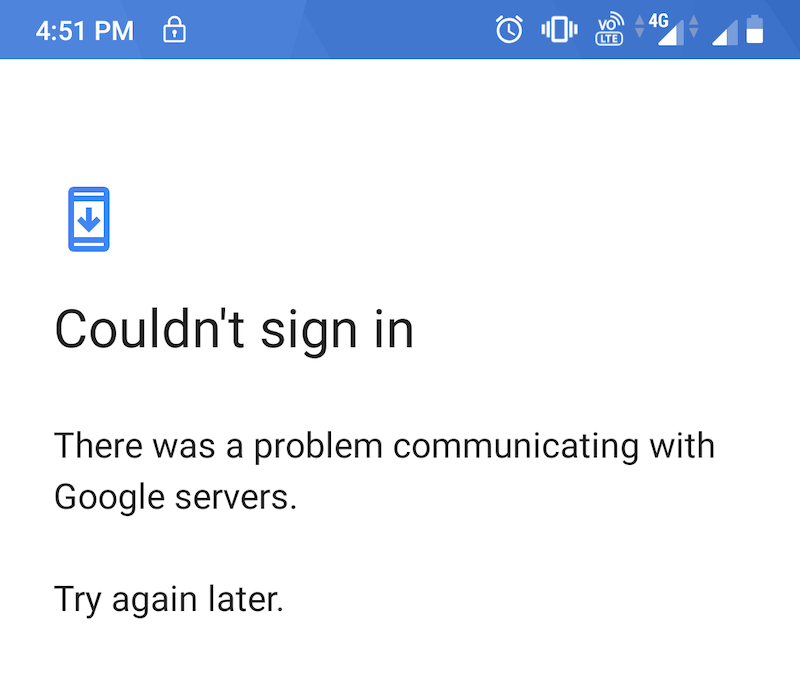
Если ваш смартфон Android отображает сообщение «Возникла проблема со связью с серверами Google» или «Не удается подключиться к серверам Google», вы не одиноки. Многие владельцы Android-смартфонов тоже. В этом кратком руководстве описывается, как решить проблему.
Время от времени, пытаясь использовать приложение Google, пользователи смартфонов Android будут получать сообщение об ошибке, в котором говорится, что у них есть проблемы с обменом данными с серверами Google. Вы не можете подключиться к серверам Google, поэтому вы не можете использовать ни одно из этих приложений.
Это очень неприятная проблема, которая возникает довольно часто. К счастью, это не проблема без решения. Мы собрали несколько решений, которые работали для разных людей и разных устройств. Невозможно узнать, какой из них лучше всего подходит для вашего устройства, но одно из них должно очистить сообщения об ошибках.
Чтобы упростить вашу задачу, мы сначала представим простые исправления. Если первый не работает, попробуйте следующий и, таким образом, пройдите все три решения. Не паникуйте; первые два относительно просты, и у вас не должно возникнуть проблем с их реализацией.
Удалите и добавьте свой аккаунт Google
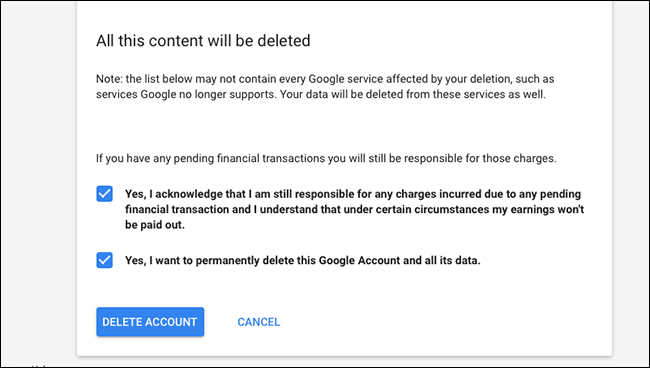
-
На главном экране вашего телефона или планшета Android перейдите в приложение «Настройки».
Отключите двухэтапную аутентификацию Google (также известную как двухфакторная аутентификация).
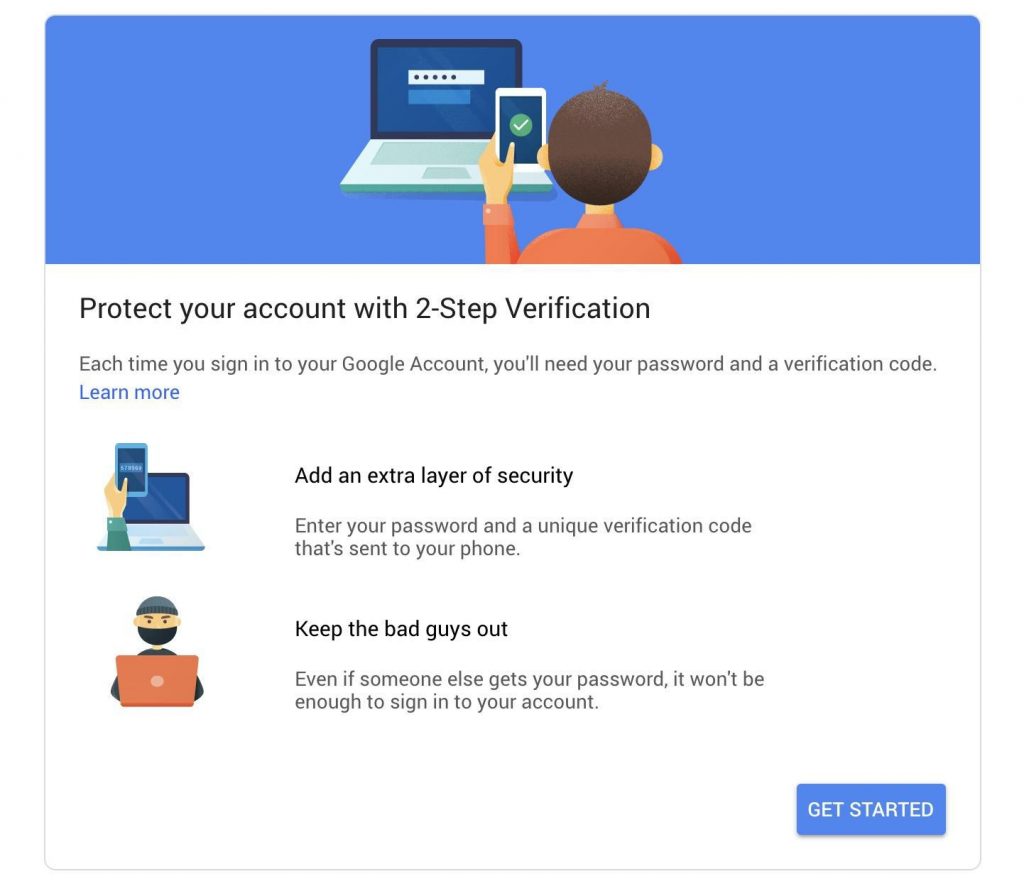
- Перейти на страницу двухэтапной проверки
- Выберите Пуск
- Войдите в систему, указав свой адрес электронной почты и пароль Google.
Проверьте подключение

Многие могут подумать, что это глупо, но самое главное — проверить соединение. Мы часто забываем включить соединение по той или иной причине. Поэтому всегда рекомендуется проверять соединение, когда вы сталкиваетесь с такой проблемой.
Если вы используете сотовые данные и отображается сообщение об ошибке, сначала проверьте сеть. Если вы находитесь в зоне плохого сигнала, рекомендуется включить воздушный режим. Подождите, затем выключите режим полета и включите подключение для передачи данных. Если вы все еще на той же стадии, вы можете проверить другие факторы.
Если вы используете подключение к сети Wi-Fi и видите сообщение об ошибке, проверьте внимательно. Прежде всего, проверьте, включена ли опция Wi-Fi. Если это так, проверьте радиус действия Wi-Fi-соединения и сотового телефона. Однако для мониторинга необходимы и другие факторы.
Поэтому, если у вас есть проблемы с подключением к серверам Google, приведенное выше руководство поможет вам. Советы действительно помогают решить проблему и позволяют без проблем пользоваться сервисами Google.
Сообщите нам, что вы думаете об этом кратком руководстве. Также поделитесь им с другими пользователями, если вы получите удовлетворительные результаты от его использования.
Совет эксперта: Этот инструмент восстановления сканирует репозитории и заменяет поврежденные или отсутствующие файлы, если ни один из этих методов не сработал. Это хорошо работает в большинстве случаев, когда проблема связана с повреждением системы. Этот инструмент также оптимизирует вашу систему, чтобы максимизировать производительность. Его можно скачать по Щелчок Здесь

CCNA, веб-разработчик, ПК для устранения неполадок
Я компьютерный энтузиаст и практикующий ИТ-специалист. У меня за плечами многолетний опыт работы в области компьютерного программирования, устранения неисправностей и ремонта оборудования. Я специализируюсь на веб-разработке и дизайне баз данных. У меня также есть сертификат CCNA для проектирования сетей и устранения неполадок.
Сообщение Просмотров: 1,831
Источник: windowsbulletin.com
Не удалось связаться с серверами Google в Плей маркет: Что делать?
У некоторых юзеров при попытке воспользоваться Плей маркет появляется ошибка «Не удалось связаться с серверами Google». Из-за этого вход не выполнен, и скачать какое-либо приложение становится невозможным.
Разберем самые работающие способы решить проблему.
Содержание:
- Подключитесь к более сильному источнику сигнала
- Перезагрузите устройство
- Очистите кэш
- Настройте синхронизацию
- Выполните полный сброс

1. Подключитесь к более сильному источнику сигнала
В некоторых случаях виной появления рассматриваемой ошибки становится слабый сигнал интернета. Не зря же в ней записано еще и «повторите попытку позже» — разработчики надеются, что позже Вы найдете нормальный интернет, и работа Google Play Market будет восстановлена. Поэтому попробуйте использовать другой Wi-Fi или 3G.
2. Перезагрузите устройство
Также помогает самая банальная перезагрузка. Сложно сказать, из-за чего именно появляется такая надоедливая ошибка, но в большинстве случаев избавиться от нее можно путем простого выключения и включения.
Что касается того, как это сделать, то все зависит от модели устройства. В большинстве случаев нужно зажать на кнопку блокировки экрана, после чего появятся варианты дальнейших действий. Среди них и нужно выбрать перезагрузку.

Рис. №1. Кнопка перезагрузки смартфона
3. Очистите кэш
Иногда причиной возникновения проблемы могут быть какие-то остаточные файлы и мусор, то есть кэш. Поэтому нужно его очистить.
Делается это следующим образом:
- Зайдите в настройки, выберите «Приложения», затем «Диспетчер приложений» (это в Android 6.0 и выше, в более ранних версиях просто «Приложения»).
- Найдите там Google Play и нажмите на него.
- Там жмите на «Память». Откроется новая страница, на которой будет указано, что именно из этой программы сколько места занимает.

Рис. №2. «Память» в приложении Google Play
- Там нажимайте сначала «Очистить кэш», потом «Очистить данные».

Рис. №3. Страница очистки кэша и данных
Желательно после этого перезагрузить девайс.
Эту процедуру необходимо проделать не только для Плей маркета, а еще и для всего, что связано с Google (названия программ начинаются с этого слова), а также для программы «Сервисы Google Play».
4. Настройте синхронизацию
В некоторых случаях помогает повторная настройка синхронизации.
Делается эта процедура так:
- В настройках откройте «Аккаунты» (или «Учетные записи»).
- Зайдите в «Google» на странице аккаунтов.
- Поставьте все переключатели сначала в положение «Выкл.» (они станут белыми), затем сразу в «Вкл.» (станут зелеными). Произойдет повторная синхронизация.

Рис. №4. Ползунки синхронизации
Также желательно после этого выполнить перезагрузку.
4. Выполните полный сброс
Если все вышеописанное не помогает, остается только сбросить аппарат к заводским настройкам, то есть выполнить hard reset. Как это сделать, описано в нашей статье. Но лучше всего сдать девайс в ремонт, желательно, гарантийный. Пусть этим занимаются специалисты.
Пишите в комментариях, что помогло Вам справиться с проблемой.
Источник: spacefortech.com